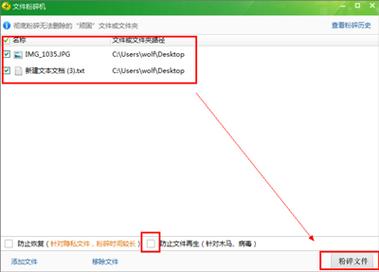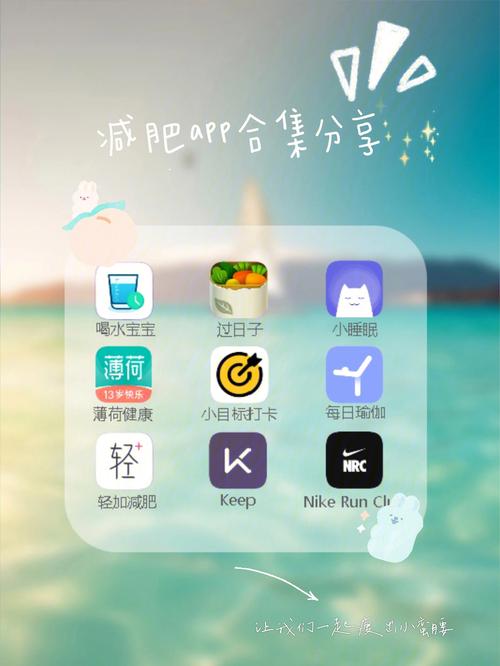c盘瘦身最简单的方法?
清理垃圾文件因为在使用电脑时,会产生很多垃圾文件,占据了C盘的空间。
清理垃圾文件可以释放不必要的空间,让C盘瘦身。
具体方法是在“我的电脑”中右击C盘,选择“属性”,在“常规”中点击“清理磁盘”,选择所需要清理的垃圾项,进行清理即可。
此外,也可以卸载不必要的软件,移动大容量文件到其他盘符等方式来清理C盘,达到瘦身的效果。

给C盘瘦身的方法有:
1.清理临时文件。Windows系统中产生了大量的临时文件,这些文件占用了不少空间。可以使用磁盘清理功能清理这些文件,具体操作路径:计算机→C盘→属性→磁盘清理→勾选需要清理的文件→确定即可。
2.运行磁盘清理和磁盘碎片整理。磁盘碎片会导致磁盘读写速度变慢,需要进行整理,磁盘清理和碎片整理可以使用Windows自带的工具执行。

3.禁用休眠功能。休眠文件占据了磁盘空间,对于不需要经常休眠的用户,可以禁用休眠功能。
4.清理注册表。有些软件在卸载时,并不会完全清除自己的注册表信息,导致注册表膨胀,可以使用系统自带的Regedit清理。
怎样给Win7系统C盘进行瘦身?
1. 可以给Win7系统C盘进行瘦身。
2. 因为Win7系统C盘存储了大量的系统文件和程序,随着时间的推移,C盘的空间可能会逐渐减少,导致系统运行缓慢。
进行瘦身可以释放C盘的空间,提高系统的运行速度和效率。
3. 要给Win7系统C盘进行瘦身,可以采取以下措施:
a. 清理临时文件和回收站:定期清理C盘中的临时文件和回收站中的垃圾文件,可以释放一部分空间。
b. 卸载不常用的程序:通过控制面板中的程序和功能,卸载一些不常用的程序,可以释放较大的空间。
c. 压缩文件和文件夹:对于一些不常用的文件和文件夹,可以进行压缩,减少它们占用的空间。
d. 移动文件和文件夹:将一些较大的文件和文件夹移动到其他分区或外部存储设备,可以释放C盘的空间。
e. 清理系统垃圾:使用系统自带的磁盘清理工具,清理系统垃圾文件,可以释放一些空间。
f. 禁用休眠功能:如果不使用休眠功能,可以禁用该功能,释放休眠文件占用的空间。
g. 定期进行磁盘碎片整理:使用磁盘碎片整理工具,对C盘进行定期整理,可以提高磁盘的读写速度,释放一些空间。
通过以上方法,可以有效地给Win7系统C盘进行瘦身,提高系统的性能和空间利用率。

win7系统正版的如何瘦身?
一、将除系统以外的文件移到其它分区;把装在C分区中的应用软件、游戏卸载,重新安装到其它分区。
二、关闭系统还原。在桌面右击计算机-属性-高级系统设置-系统保护-配置-点选”关闭系统保护”-确定。
三、禁用休眠功能。打开“运行”窗口并输入“cmd”命令后回车,打开命令提示符窗口,输入“powercfg -h off”回车即可完成。
四、将虚拟内存移到其它分区。右击桌面“计算机”-属性-高级系统设置-高级-设置-高级-更改-点选C盘-单选“无分页文件(N)”-“设置”,此时C盘中的虚拟内存就消失了;然后选中D盘,单选“自定义大小”-在下面的“初始大小”和“最大值”两个文本框中输入数值-“设置”-确定-重启。
到此,以上就是小编对于win7系统盘瘦身方法的问题就介绍到这了,希望介绍的3点解答对大家有用,有任何问题和不懂的,欢迎各位老师在评论区讨论,给我留言。

 微信扫一扫打赏
微信扫一扫打赏